老司机教你win10系统cffps低的处理方法
时间:2021-10-20 09:30 编辑:admin
有很多网友在使用电脑的过程总难免会遇到win10系统cffps低的情况。固然处理起来也不难,然而还是有一些小伙伴不明白win10系统cffps低应该怎样解决。因此就有很多小伙伴来向我咨询win10系统cffps低问题的处理过程。其实步骤很简单,只需要1,在桌面空白处点击右键,选择——NVIDIA控制面板2,显卡控制板设置可参考图中所示,点击下管理3D设置,看到垂直同步,看下步骤的步骤就可以搞定了,对win10系统cffps低还有疑惑的朋友,就随小编一起来看看吧!
1,在桌面空白处点击右键,选择——NVIDIA控制面板
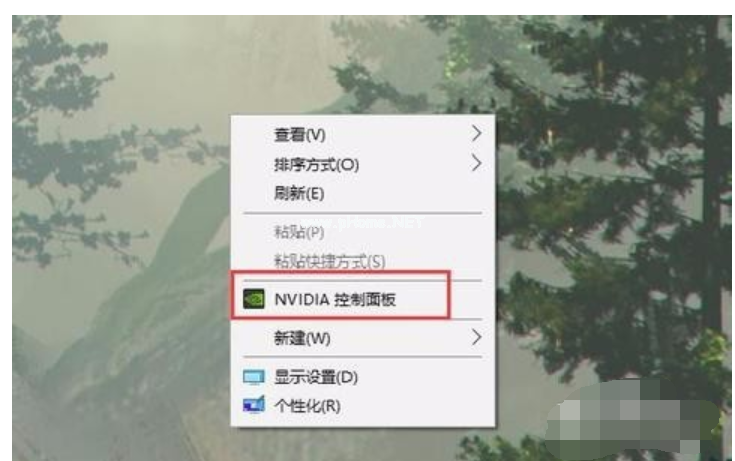
cf载图1
2,显卡控制板设置可参考图中所示,点击下管理3D设置,看到垂直同步,看下步骤
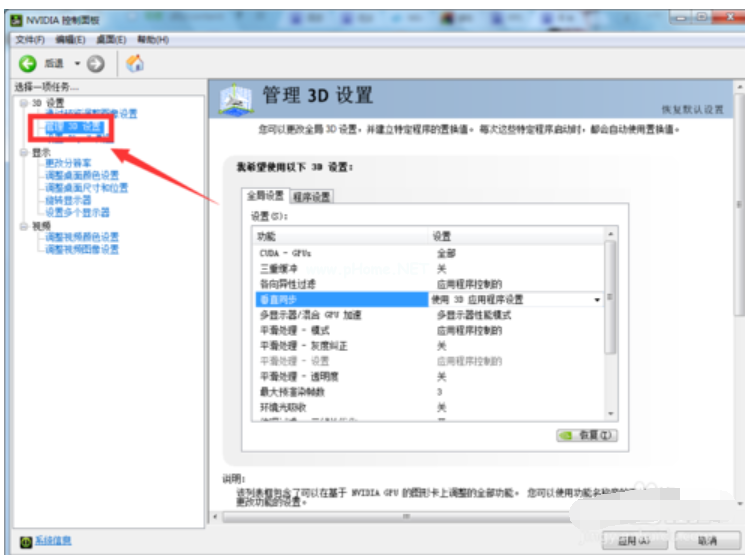
fps低载图2
3,关闭垂直同步后可能游戏会出现有锯条等情况,如果不适应可以再打开就是。
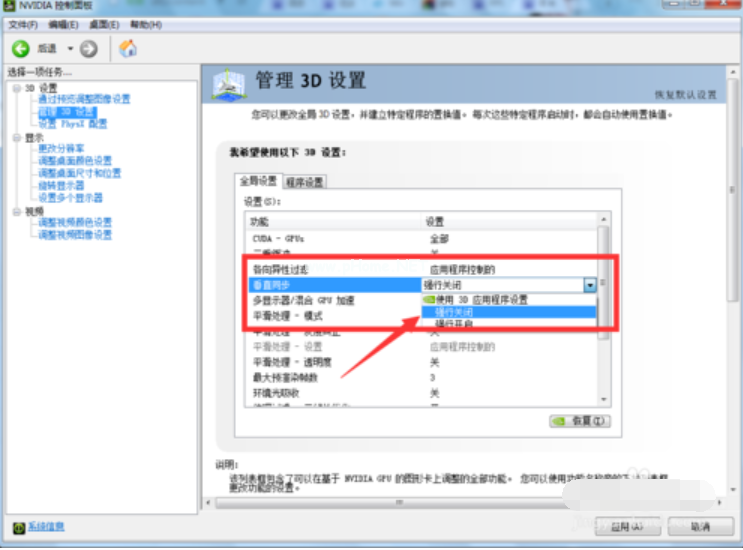
fps低载图3
4,然后在刚才的窗口,下拉一点,找到——纹理过滤,右边下拉选择——高性能(如图)。
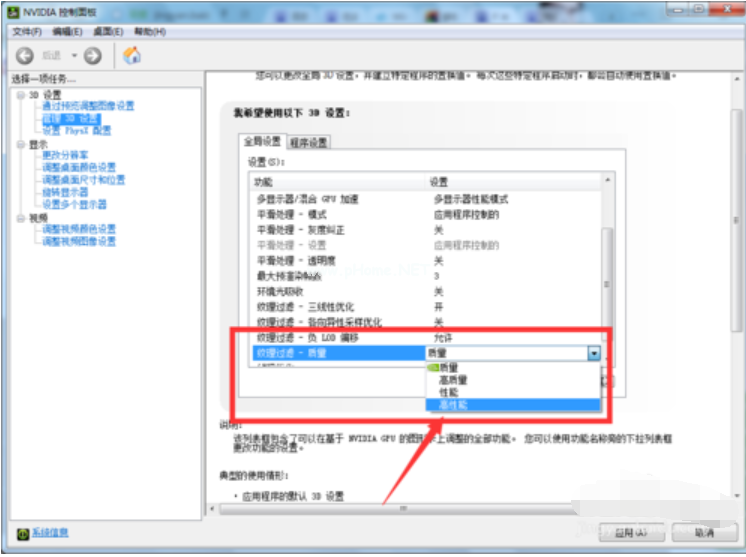
fps载图4
5,接着在左边选择——通过预览调整图像性质,在右边选择——使用我的优先选择,把进度条拉到性能那一边(如图)。
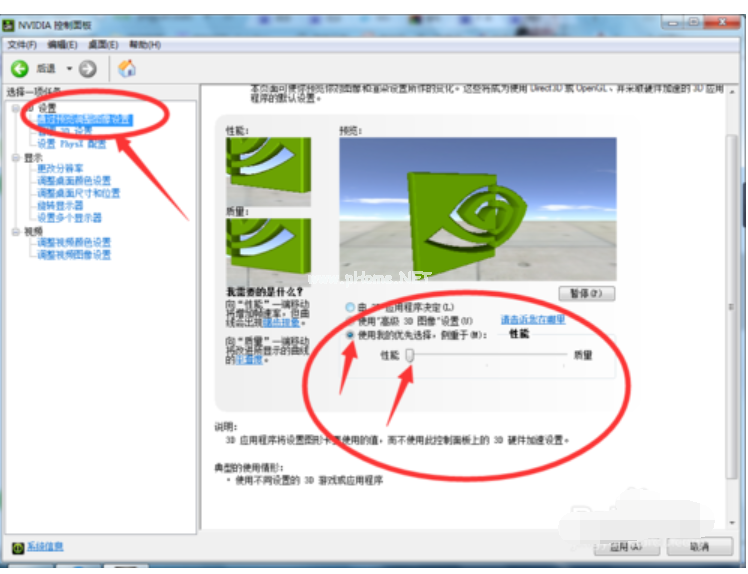
fps低载图5
6,最后我们打开游戏,找到右上角的设置选项,色彩深度选择—16位,贴图质量选择——低,下面的动画效果可以根据自己的情况自由选择。最后一定要注意保存退出。

fps低载图6
上面就是关于win10系统cffps低的解决方法还有不会的朋友可以按照上面的步骤来解决,更多相关教程,请继续关注我们。


















共0条
以上留言仅代表用户个人观点,不代表本站立场
立即评论